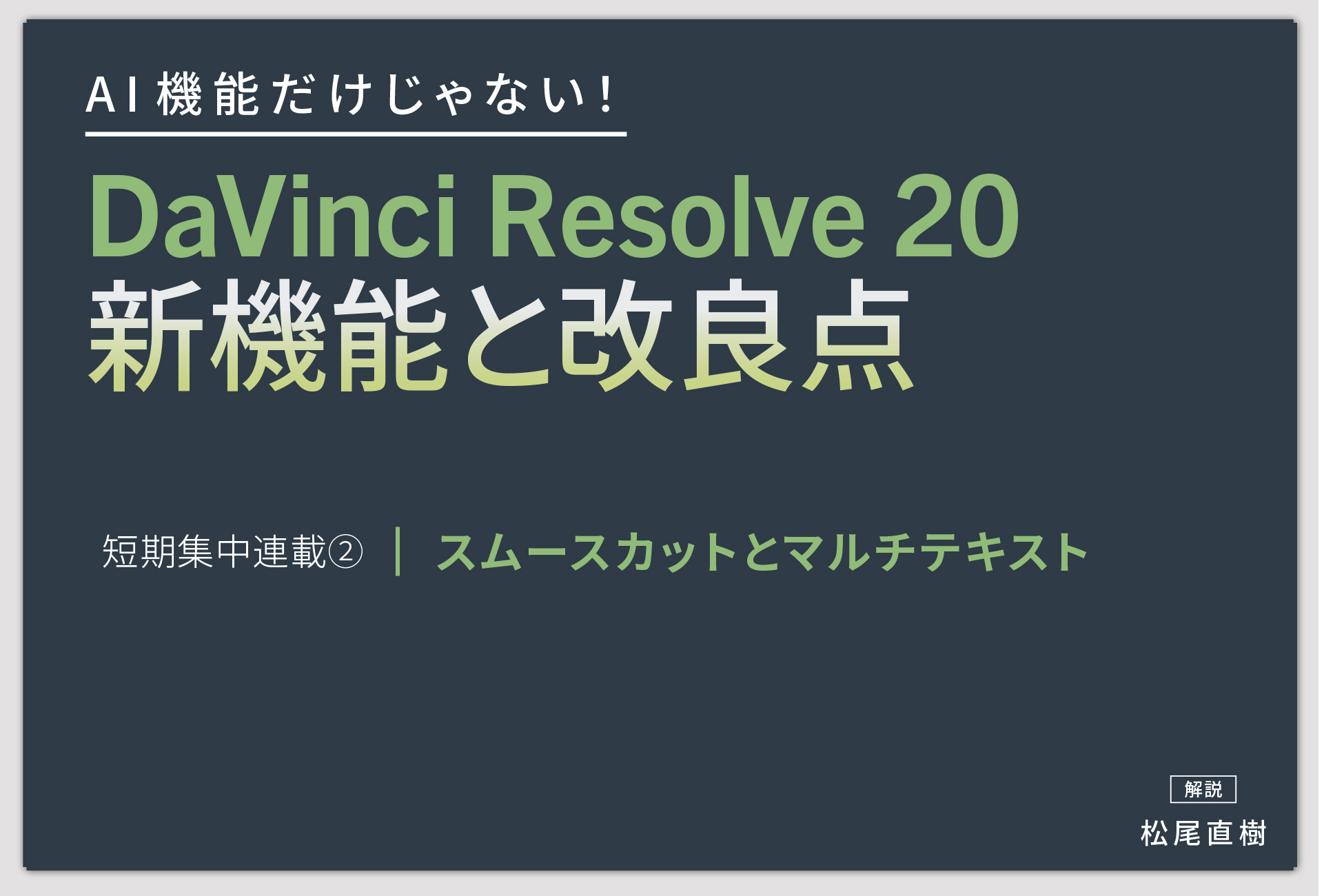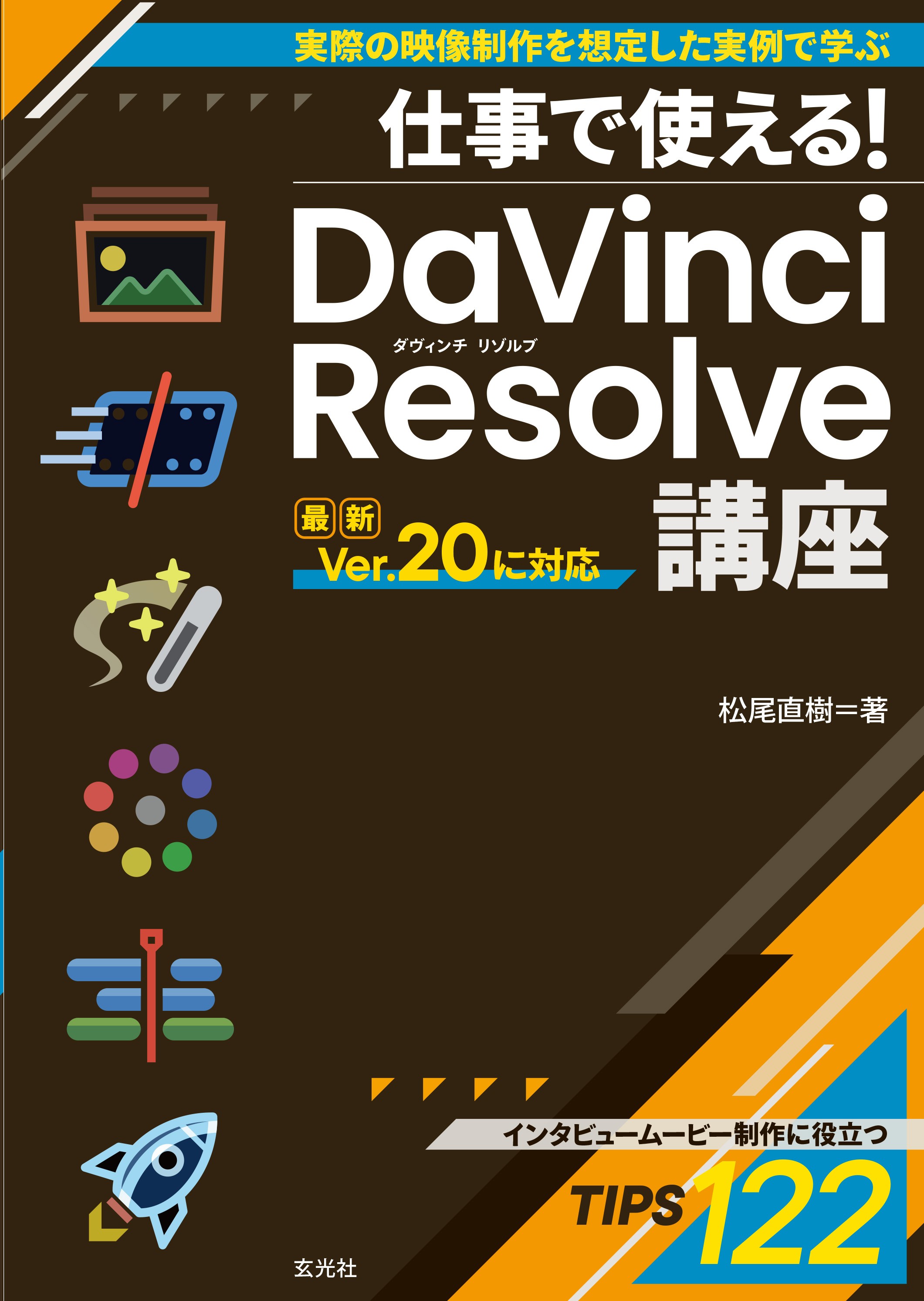解説●松尾直樹 文・構成●佐山幸弘
筆者プロフィール
大阪にてポスプロ勤務後、現在はフリーランスとして東京・大阪を中心に活動。DaVinci Resolveをメインに使用している。他に専門学校大阪ビジュアルアーツアカデミーにて、講師として編集を教える授業も行なっている。
実用的な機能強化と新しいエフェクト
7月22日に発売されたばかりの新刊書籍「仕事で使える! DaVinci Resolve講座」で紹介できなかったVer.20の新機能の中から特に触れておきたいものや改良点を解説していく連載です。ピックアップした機能は全部で12個と番外編ひとつ。今月はエフェクトの中から、ビデオトランジションの「スムースカット」とタイトル機能の「マルチテキスト」について解説します。
済1.エディットページのキーフレームエディター
済2.マルチカムの自動スイッチング
3.スムースカットの進化
4.マルチテキスト追加
5.ボイス変換
6.AIオーディオアシスタント
7.字幕の文字装飾
8.マジックマスク2
9.クロマワープ
10.Fusionで最終結果表示
11.Blackmagic Designクラウドの機能拡張
12.カスタム書き出しをクイックエクスポートに追加
番外編:WindowsでのProRes出力
エフェクト 生成フレーム数が増えた「スムースカット」
これまでの「スムースカット」というと、ジャンプカットになってしまったクリップの間に設定すると、2〜3フレームのフレーム生成を行い、つなぎのショックを少なくするトランジションでした。それが今回のアップデートでは10〜15フレーム程度までその生成フレーム数を伸ばし、これまで以上に綺麗につながるようになりました。
昔使ってみて上手くいかなかった場所に使うと、意外と綺麗につながりますのでぜひ試してみてください。昔のイメージで2〜3フレームに留めるのではなく、10〜15フレーム程度に設定するのがコツです。
インタビュー映像を例に、途中で話者が下を向いた部分をカットしたことでジャンプカットになってしまった部分に適用してその効果を実際に試してみました。
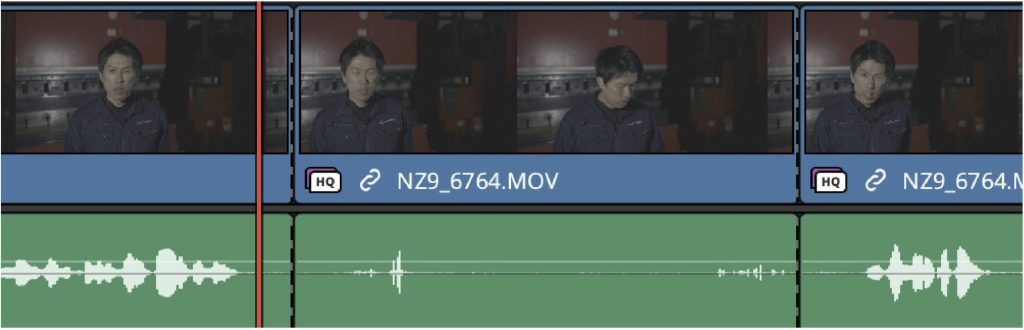
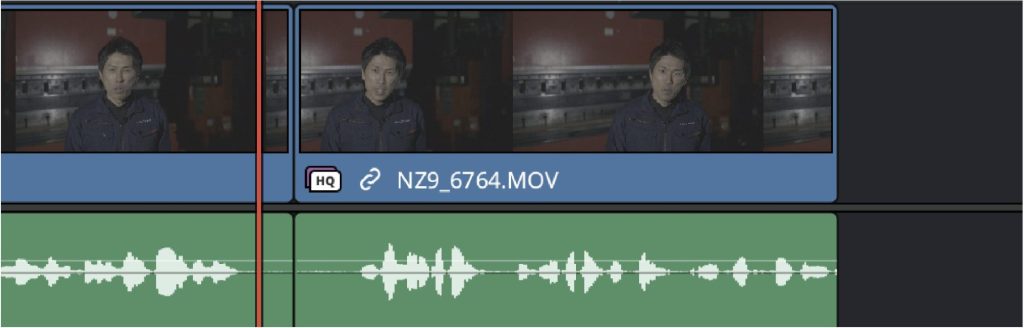
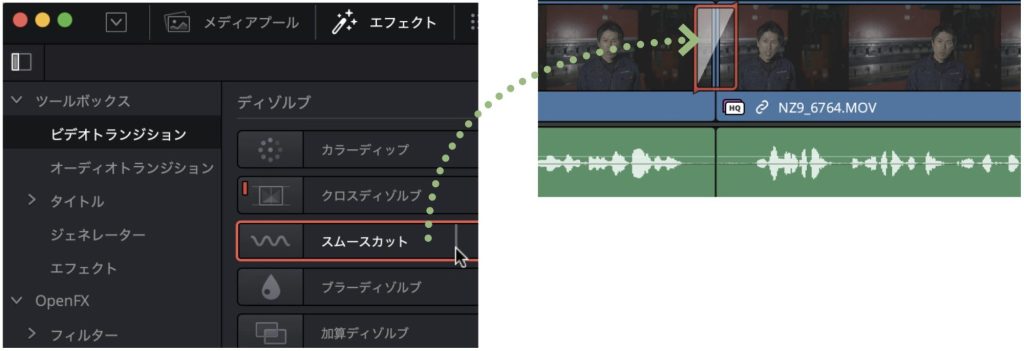
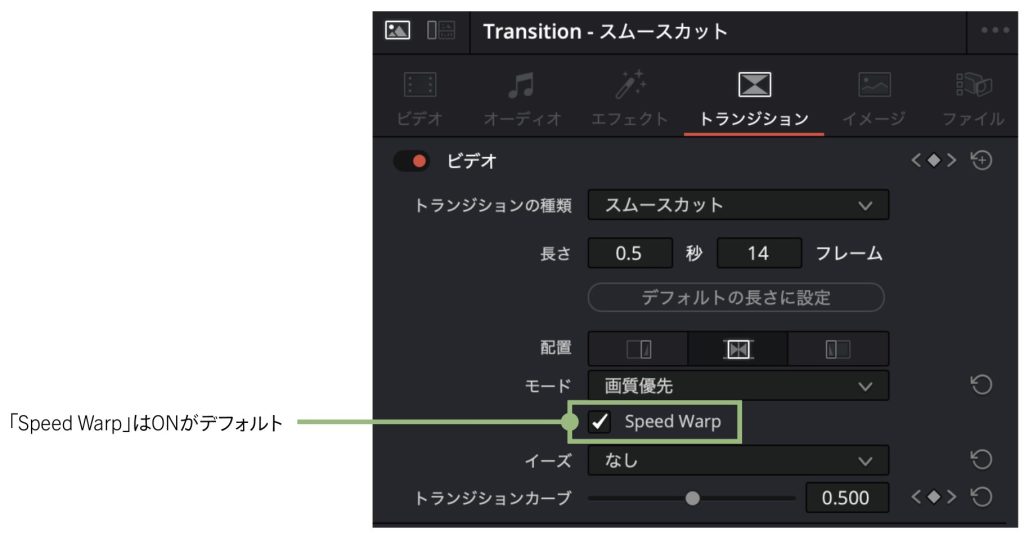
大きく位置が変わる場合
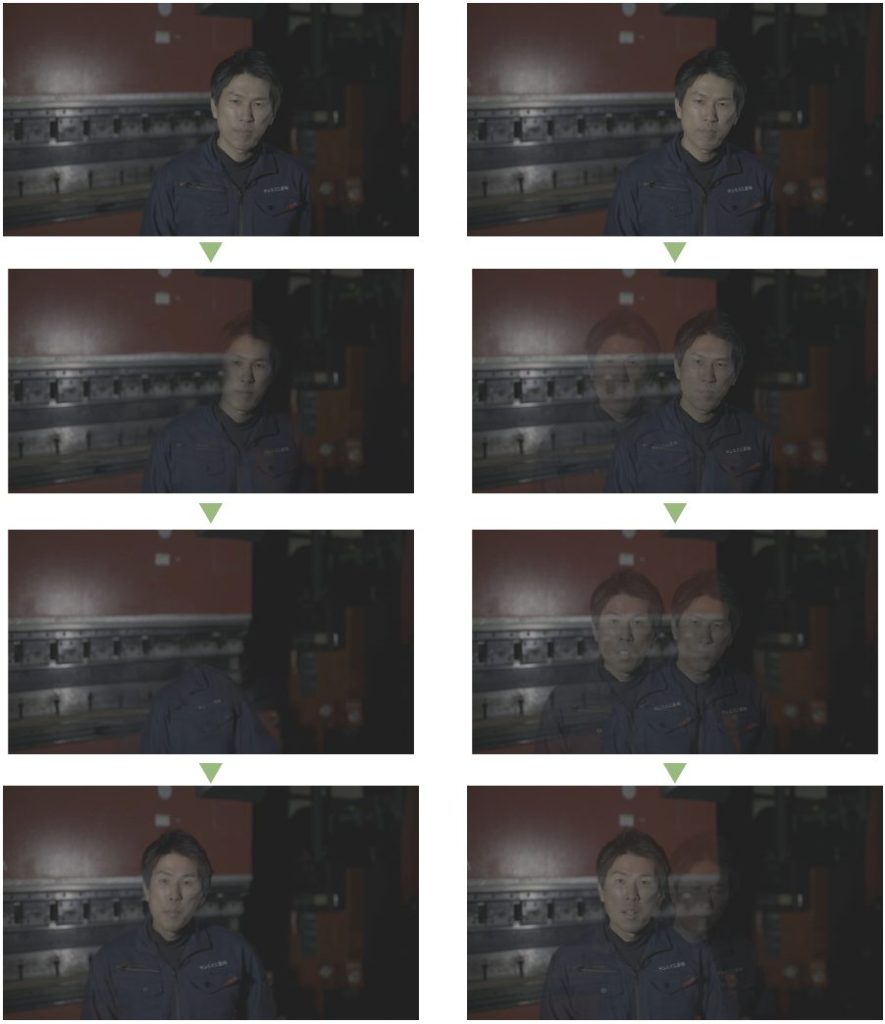
動きが少ない場合
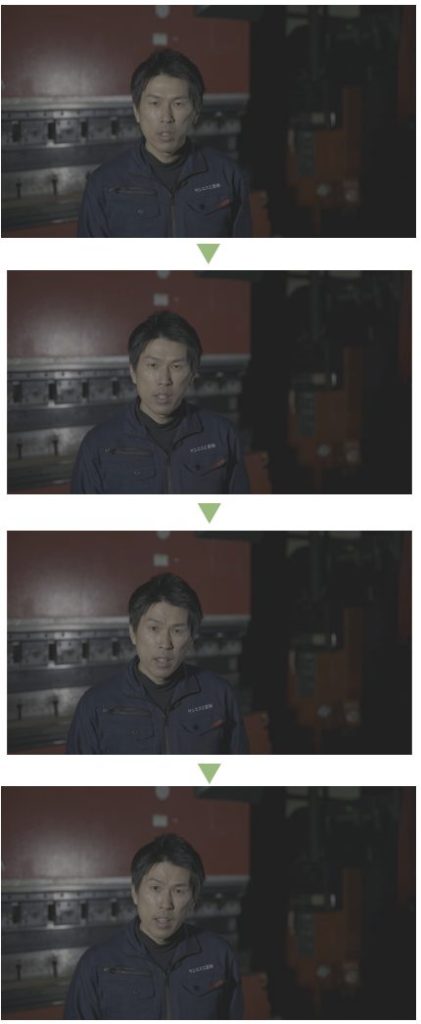
エフェクト ひとつのレイヤーで複数のタイトル「マルチテキスト」
エフェクトの「タイトル」に追加されたのが「マルチテキスト」です。この機能は従来からあるFusionをベースにした「テキスト+」を複数のレイヤーで追加できるようになったもの。Fusionの「マルチマージ」や「マルチポリ」と同じような扱いになり、ひとつのテキストクリップで複数のレイヤーを扱えるようになります。
これまで右のように、同じ画面にサイズや色を変えたテキストを複数混在させたい場合、「テキスト+」を幾重にも重ねる必要がありました。この作成の場合ならレイヤーを3つにする必要がありましたが、「マルチテキスト」を使えば、ひとつのレイヤーだけで済みます。
「マルチテキスト」のインスペクタを開くと、リスト内でレイヤーを重ねるようにテキストを追加でき、それぞれを選択するとパラメーターを個別に変更できます。
ただし制限もあり、「シェード」の「エレメント」はひとつだけになります。「テキスト+」では8つまでエレメントを追加できていたので、縁取りを簡単に複数重ねることができましたが、そういった表現はできません。また、文字と文字の間隔を個別に調整するカーニング機能も現時点では利用できなかったので、ここは注意が必要です。
しかしながら、3つのテキストで3レイヤー必要だった従来の方式に対してひとつで済む分、プレビューが若干軽くなっているように思います。具体的には再生ヘッドを動かしたときの追従性が改善したように感じるので、多くのテロップを入れる現場では操作性の向上が期待できそうです。
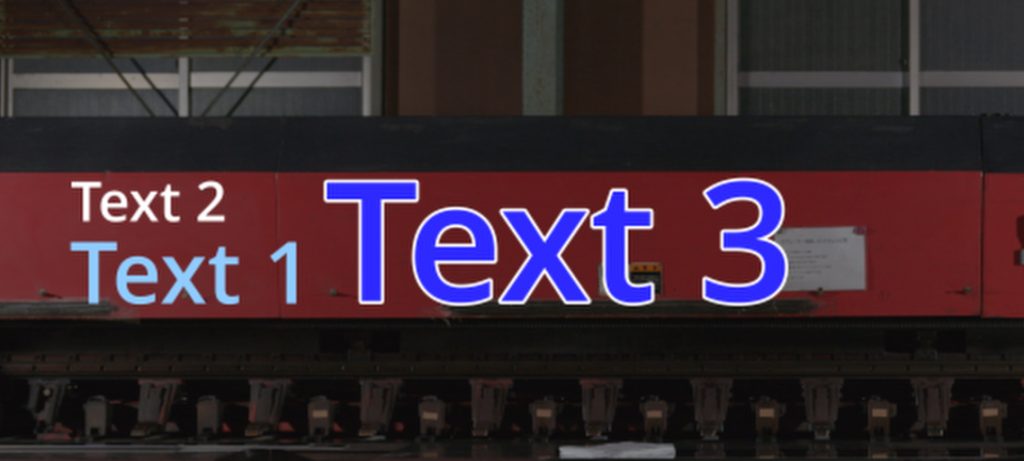
「テキスト+」で設定する場合
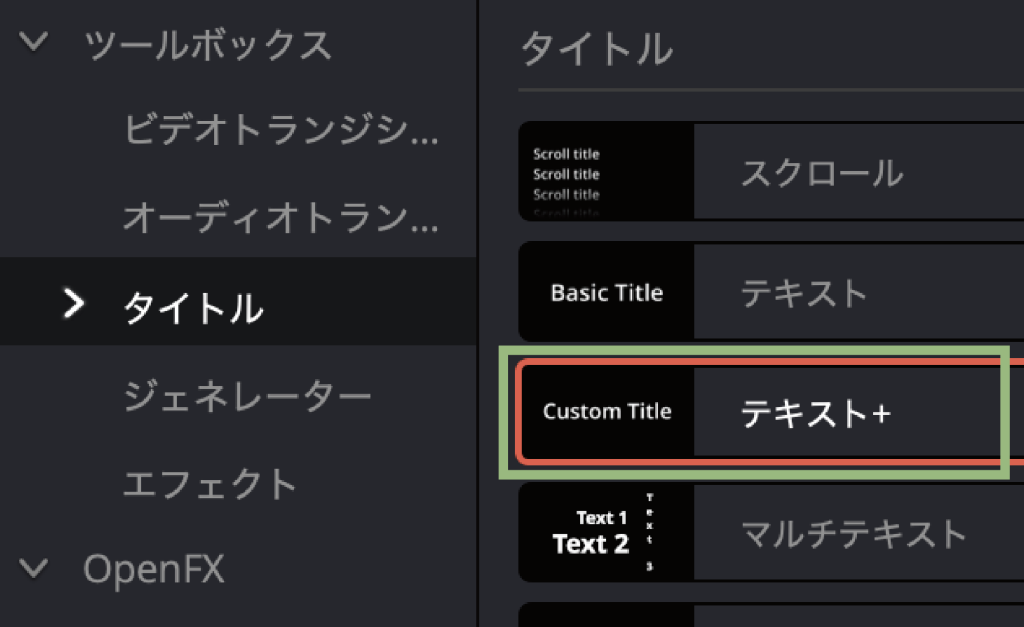
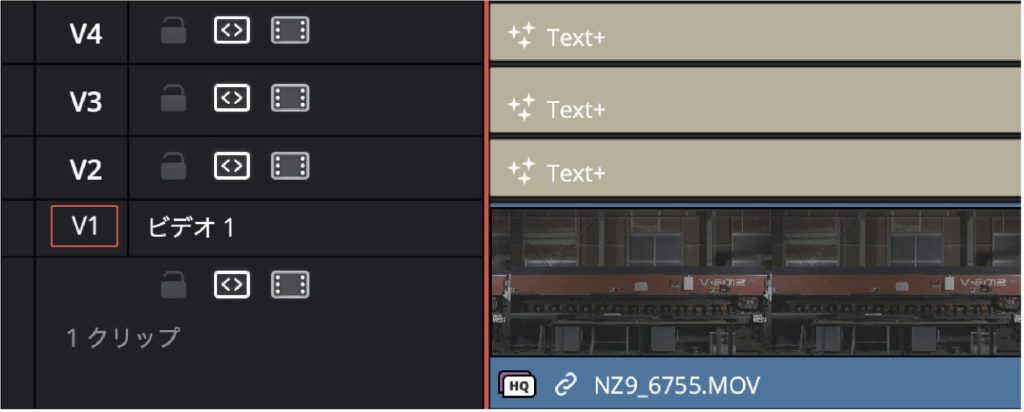
「マルチテキスト」で設定する場合
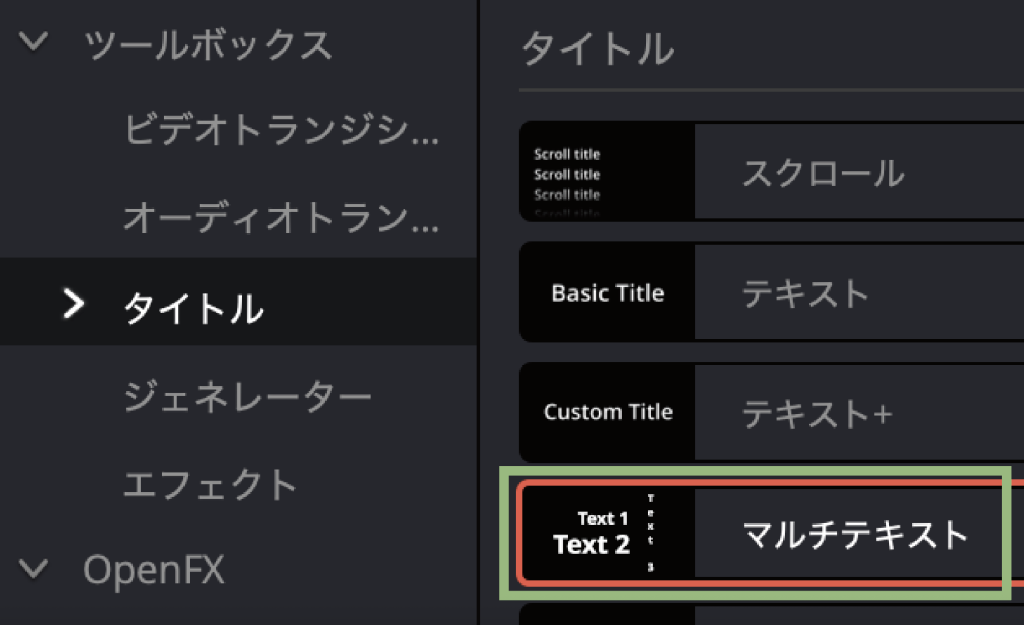
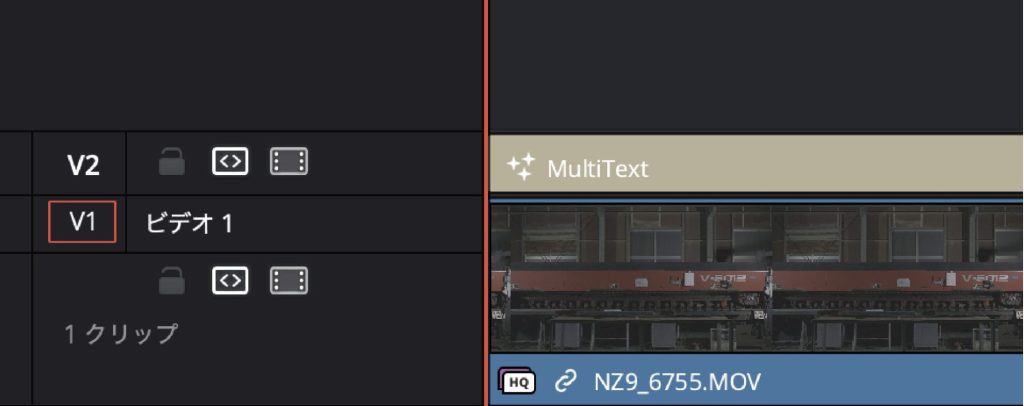
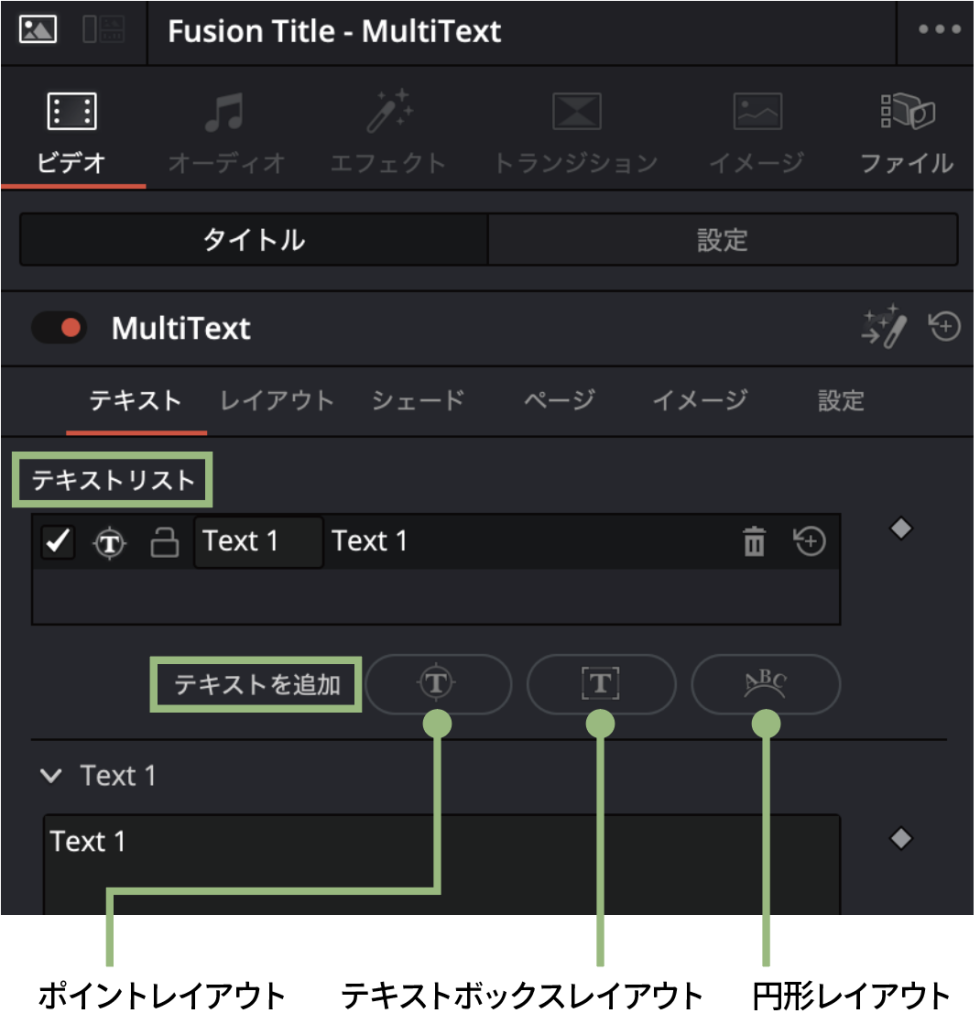
エフェクトの「タイトル」に追加された「マルチテキスト」を使うと、1本のトラックに配置した「MultiText」クリップだけで、装飾の異なるテキストを表現できる。横書きの中に縦書き文字を追加することも可能。
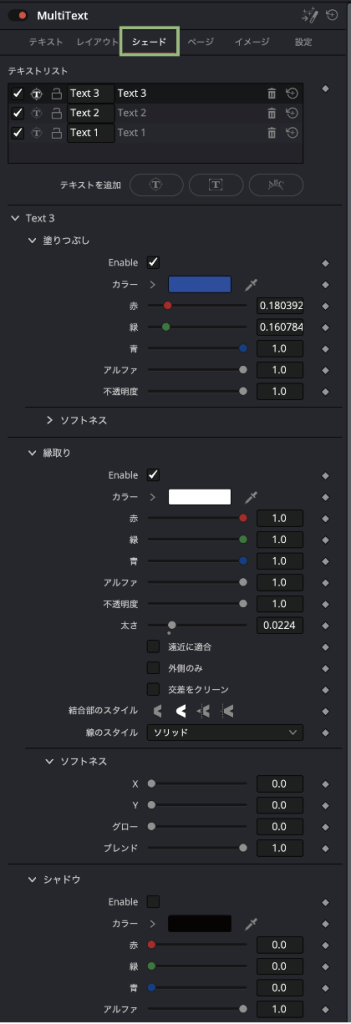
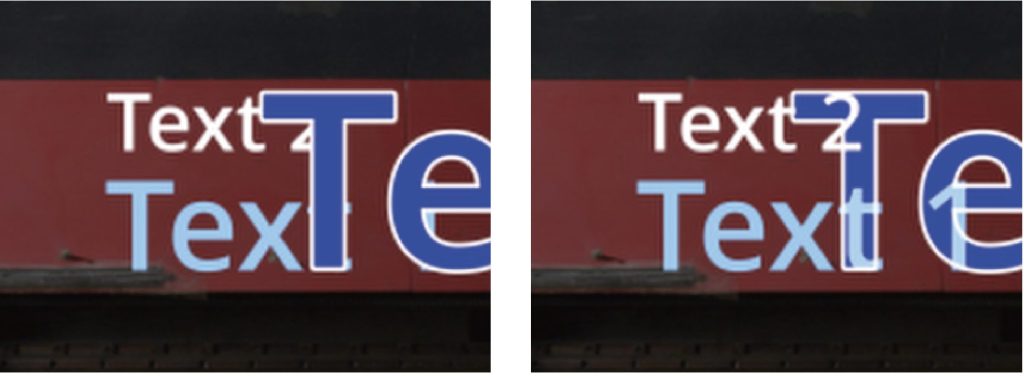
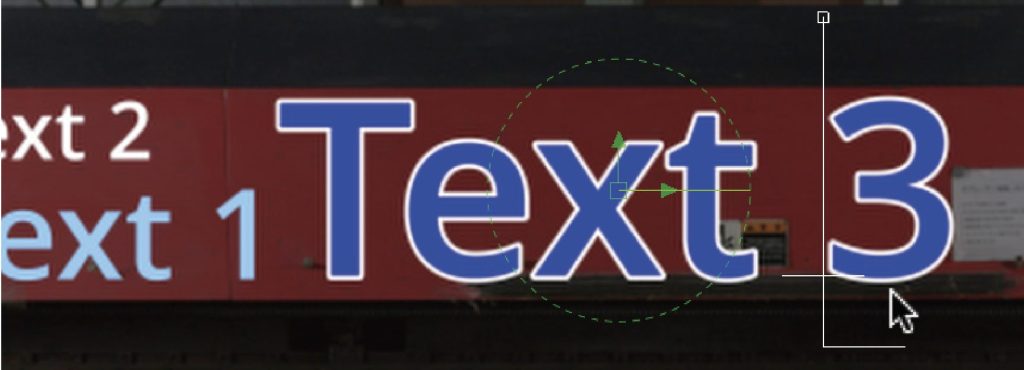
【最新刊のご案内】
仕事で使える! DaVinci Resolve講座 実際の映像制作を想定した実例で学ぶ

筆者の松尾氏が行なったVIDEO SALONウェビナー「仕事で使えるDaVinci Resolve〜プロモーションムービーを実例に効率的な編集テクニックを1カ月でマスターする!」をVer.20を使用しながら再構成して書籍化しました。
7月22日発売/本体3,000円+税